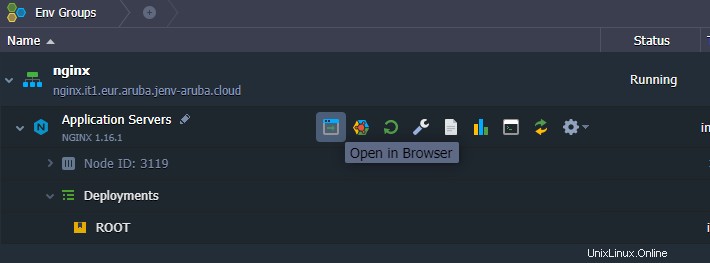Jelastic Cloud è una soluzione cloud che combina il modello PaaS (Platform as a Service) e il modello CaaS (Container as a Service). Jelastic Cloud è progettato per consentire a DevOps di costruire infrastrutture complesse in pochi clic, utilizzando l'interfaccia web di Jelastic.
Questo tutorial mostra tutti i passaggi necessari per creare un ambiente virtuale con Jelastic Cloud e per configurarlo per ospitare un'applicazione PHP sul server web NGINX.
Creare un nuovo ambiente
Entra nel pannello di gestione di Jelastic Cloud e poi premi il pulsante "NUOVO AMBIENTE" che si trova in alto a sinistra.

Verrà visualizzata la scheda di configurazione del nuovo ambiente.
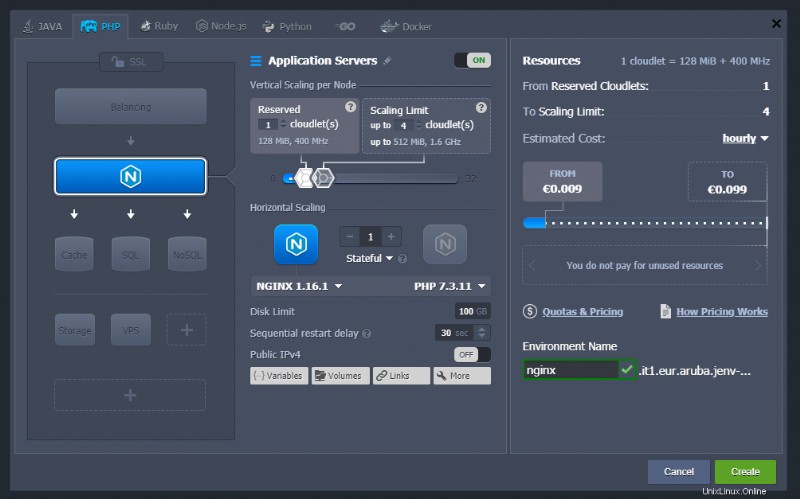
Assicurati di selezionare la scheda "PHP", quindi aggiungi NGINX come server web e PHP. In questo tutorial verranno utilizzate le versioni NGINX 1.16.1 e PHP 7.3.11.
Nella sezione "Ridimensionamento verticale per nodo", specificare il numero di Cloudlet da riservare in base al possibile utilizzo delle risorse. Quindi, specifica il numero massimo di Cloudlet da utilizzare per aumentare la potenza del tuo server web. I Cloudlet rappresentano le micro istanze su cui si basa la tecnologia dei container:ogni Cloudlet ha 128 MB di RAM e 400 MHz di vCPU.
Aumentando il numero di Cloudlet riservati aumenterà il costo complessivo dell'ambiente. Considera che i Cloudlet riservati sono risorse hardware dedicate che sono sempre attive indipendentemente dal carico di lavoro. Sono inoltre meno costosi dei Cloudlet dinamici, che, invece, sono le risorse massime che possono essere assegnate al nodo per gestire i carichi improvvisi quando necessario.
Quindi, inserisci il limite di spazio su disco, abilita o disabilita l'indirizzo IP pubblico in base alle tue esigenze e inserisci il nome del nuovo ambiente, qui chiamato "nginx".
Dopo aver completato l'installazione dell'istanza Jelastic, premere il pulsante "Apri nel browser" per l'istanza appena creata:
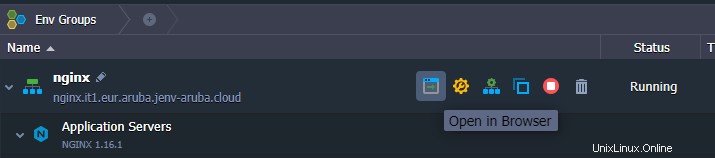
Verrà visualizzata la pagina predefinita, che mostra le informazioni sulla versione installata di PHP.
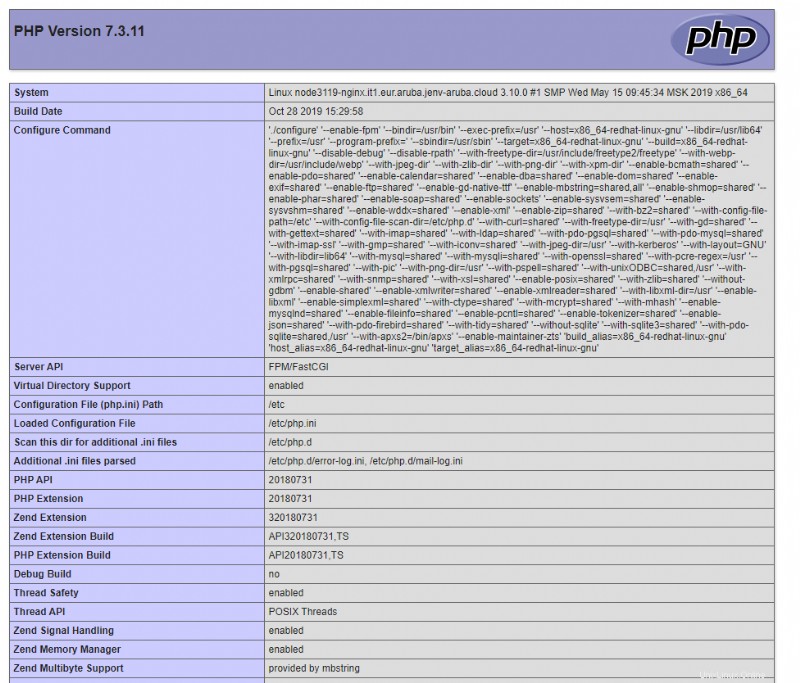
Distribuzione di un'applicazione
Per procedere con l'installazione di un'applicazione esistente all'interno dell'istanza appena creata, utilizzare il Deployment Manager facendo clic sul pulsante "Carica".
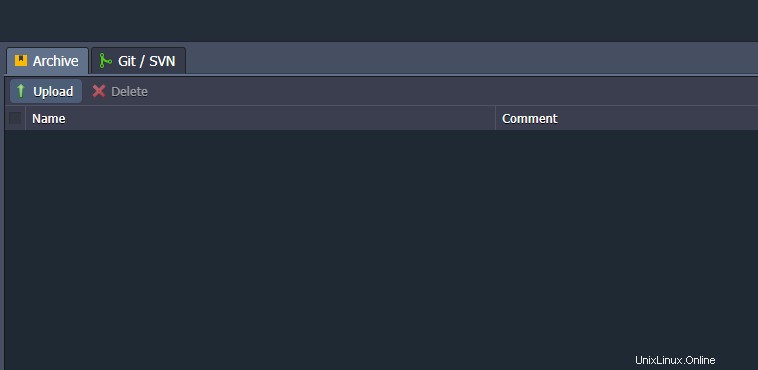
Seleziona l'archivio compresso con tutti i sorgenti della tua applicazione e conferma il caricamento.
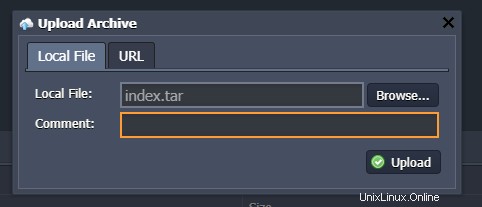
Una volta completato il caricamento, utilizza il pulsante "Distribuisci in" per distribuire l'applicazione all'interno del tuo ambiente.
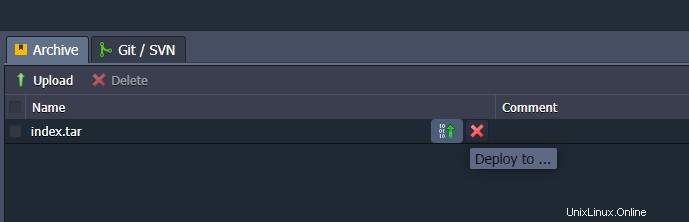
Al termine della distribuzione, visualizza il risultato facendo clic sul pulsante "Apri nel browser".